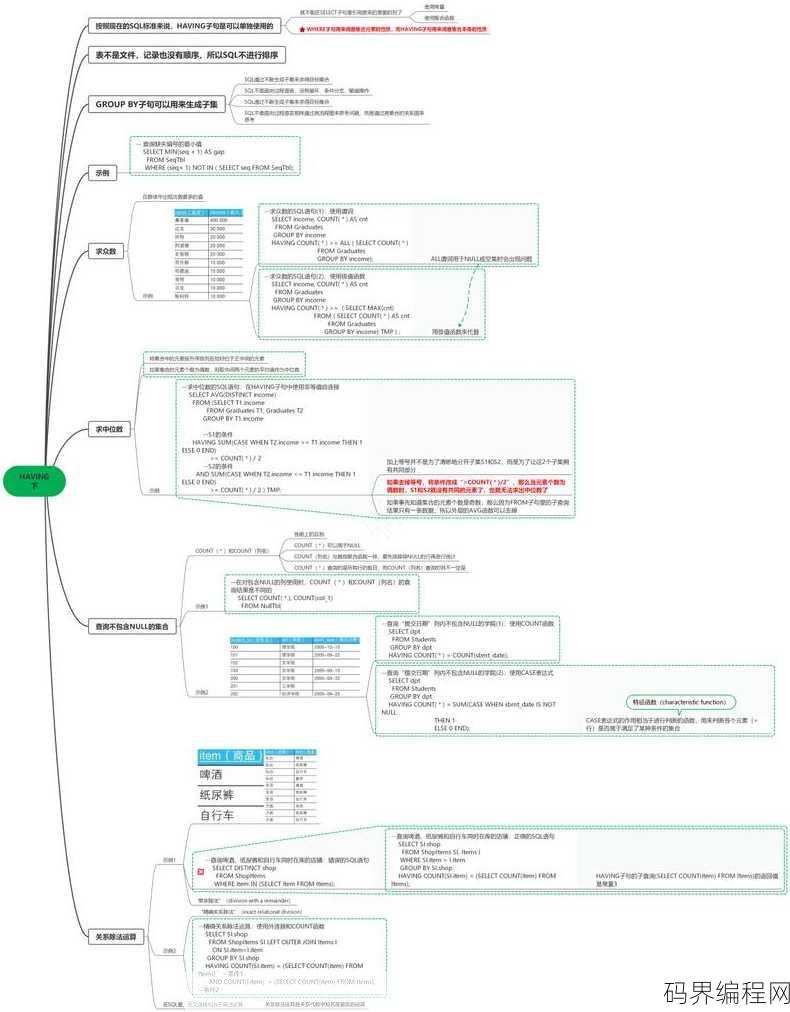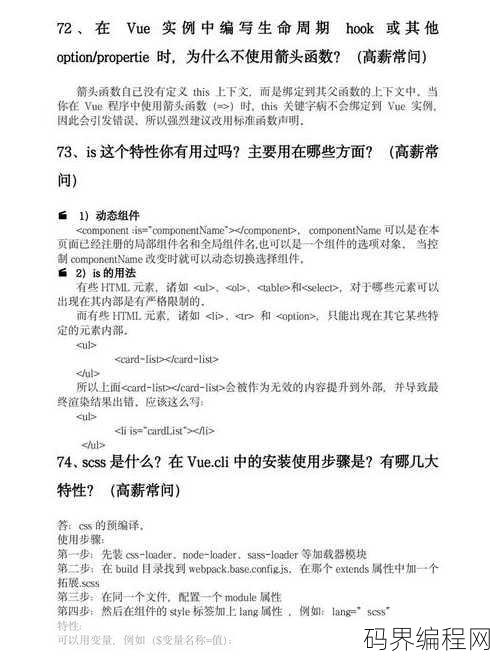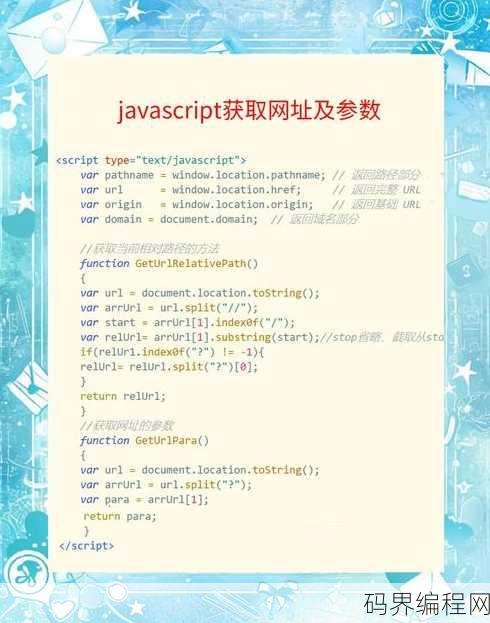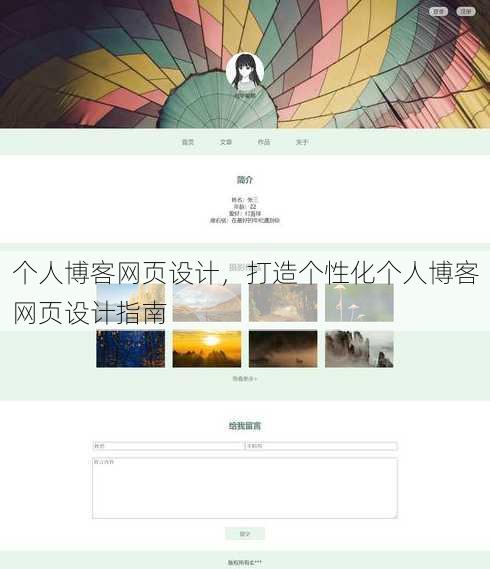java环境变量配置截图,Java环境变量配置步骤图解
由于您未提供具体的截图内容,我无法直接生成摘要,请提供截图或描述截图中的配置细节,例如环境变量的名称、值、配置方法(如系统属性、环境变量编辑器等),以便我为您生成摘要。
Java环境变量配置截图详解
作为一名Java开发者,环境变量的配置对于我们的开发工作至关重要,有朋友问我如何配置Java环境变量,我特意整理了一些步骤和截图,希望能帮助到大家。
一:环境变量配置的重要性
- 统一环境:配置Java环境变量可以让我们的开发环境保持一致,无论是在本地开发还是部署到服务器,都可以确保Java程序正常运行。
- 方便调用:配置环境变量后,我们可以在任何地方通过命令行调用Java命令,无需每次都指定Java的安装路径。
- 系统兼容:不同操作系统的Java环境变量配置方式可能不同,正确配置环境变量可以确保Java程序在不同操作系统上都能正常运行。
二:Windows系统配置Java环境变量
- 找到系统属性:在Windows系统中,点击“此电脑”或“我的电脑”,右键选择“属性”,然后点击“高级系统设置”。
- 环境变量设置:在系统属性窗口中,点击“环境变量”按钮,打开环境变量设置窗口。
- 添加Java变量:在系统变量下,点击“新建”,输入变量名(如JAVA_HOME),变量值(如C:\Program Files\Java\jdk1.8.0_251),然后点击“确定”。
- 配置Path变量:在系统变量中找到Path变量,点击“编辑”,在变量值中添加%JAVA_HOME%\bin,然后点击“确定”。
- 验证配置:打开命令行窗口,输入
java -version,如果看到Java版本信息,则说明配置成功。
三:Linux系统配置Java环境变量
- 编辑配置文件:在Linux系统中,打开终端,输入
nano /etc/profile命令,打开系统环境变量配置文件。 - 添加Java变量:在文件中添加以下内容:
export JAVA_HOME=/usr/lib/jvm/java-8-openjdk-amd64 export PATH=$PATH:$JAVA_HOME/bin - 保存并退出:按Ctrl+O保存文件,按Ctrl+X退出编辑器。
- 使配置生效:在终端中输入
source /etc/profile命令,使配置立即生效。 - 验证配置:在终端中输入
java -version,如果看到Java版本信息,则说明配置成功。
四:Mac系统配置Java环境变量
- 编辑配置文件:在Mac系统中,打开终端,输入
open -e ~/.bash_profile命令,打开bash配置文件。 - 添加Java变量:在文件中添加以下内容:
export JAVA_HOME=/Library/Java/JavaVirtualMachines/jdk1.8.0_251.jdk/Contents/Home export PATH=$PATH:$JAVA_HOME/bin - 保存并退出:按Cmd+S保存文件,按Cmd+X退出编辑器。
- 使配置生效:在终端中输入
source ~/.bash_profile命令,使配置立即生效。 - 验证配置:在终端中输入
java -version,如果看到Java版本信息,则说明配置成功。
五:常见问题及解决方法
- Java命令找不到:请检查JAVA_HOME变量的值是否正确,以及Path变量中是否包含了JAVA_HOME/bin路径。
- Java版本信息为空:请检查Java是否已正确安装,以及JAVA_HOME变量的值是否正确。
- 环境变量配置不生效:请确保配置文件已保存,并在终端中输入
source 配置文件路径命令使配置生效。
通过以上步骤,相信大家已经能够成功配置Java环境变量了,希望这篇文章能帮助到正在为Java环境变量配置困扰的朋友们。
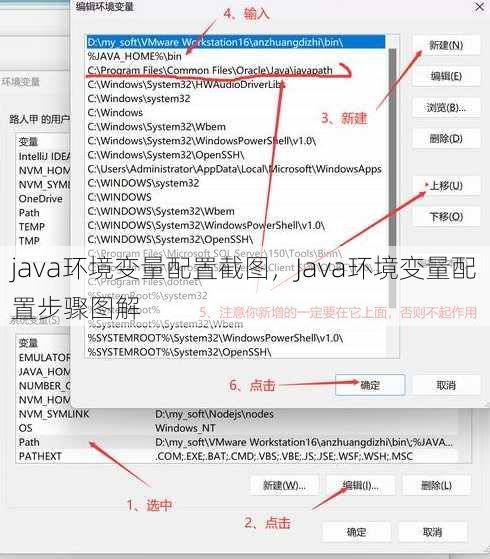
其他相关扩展阅读资料参考文献:
-
配置步骤详解
- 系统环境变量设置
在Windows系统中,需右键“此电脑”选择“属性”→“高级系统设置”→“环境变量”,在系统变量中添加JAVA_HOME指向Java安装目录(如C:\Program Files\Java\jdk1.8.0_291),并编辑Path变量添加%JAVA_HOME%\bin,Linux/macOS用户则通过终端执行export JAVA_HOME=/usr/lib/jvm/java-11-openjdk和export PATH=$JAVA_HOME/bin:$PATH完成配置。 - 项目配置文件配置
若使用Maven或Gradle构建项目,需在pom.xml或build.gradle中指定<java.version>1.8</java.version>或sourceCompatibility '1.8',确保项目与配置的Java版本一致。 - IDE集成配置
在IntelliJ IDEA或Eclipse中,通过“File”→“Project Structure”→“SDKs”添加JDK路径,并在运行配置中指定VM options(如-Djava.library.path=/path/to/native)以适配特定需求。
- 系统环境变量设置
-
常见问题排查
- 环境变量未生效
配置后重启终端或IDE,或检查系统变量是否覆盖了用户变量,若仍无效,需确认Java安装路径是否存在,避免拼写错误(如jdk1.8误写为jdk1.8.0)。 - 路径错误导致的问题
若Path中包含错误路径(如%JAVA_HOME%\bin未正确指向安装目录),运行java -version会提示“命令未找到”,需逐一检查路径拼接是否完整,尤其是Windows的环境变量分隔符是否为。 - 权限不足的解决
配置环境变量时,若遇到权限错误,需以管理员身份运行配置工具(Windows)或使用sudo命令(Linux/macOS),修改/etc/profile需执行sudo nano /etc/profile并保存后重新加载。
- 环境变量未生效
-
截图工具与技巧
- 使用系统自带截图工具
Windows用户可通过“Win+Shift+S”快捷键快速截取屏幕,Linux用户使用gnome-screenshot或import命令(如import -window root screenshot.png),macOS用户使用“Shift+Command+4”捕捉指定区域。 - 第三方工具推荐
推荐使用Snagit、Lightshot或Greenshot等工具,支持截图后自动标注关键信息(如“JAVA_HOME路径”“Path变量内容”),并提供多种格式导出(如PNG、JPEG)。 - 截图保存与标注技巧
截图后需明确标注配置内容,例如用红色箭头指向“系统变量”窗口,或用文字说明“当前Path变量包含JDK路径”,保存时建议使用JavaEnvConfig_系统名_版本号.png格式,便于后续查阅。
- 使用系统自带截图工具
-
验证配置是否正确
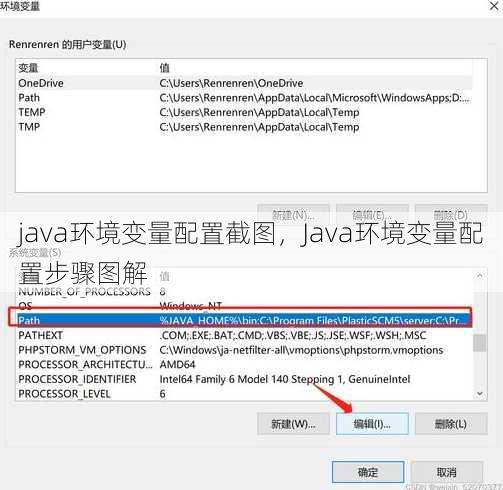
- 命令行验证
执行java -version和javac -version,若输出版本号(如openjdk version "1.8.0_291"),说明环境变量配置成功,若失败,需检查Path是否包含%JAVA_HOME%\bin。 - IDE内验证
在IntelliJ IDEA的“File”→“Project Structure”→“SDKs”中查看JDK路径是否与配置一致,或通过“Run”菜单运行测试类,观察是否出现“找不到主类”等错误。 - 项目运行测试
创建一个简单Java程序(如System.out.println("Hello World");),编译并运行,若输出正确,说明环境变量配置无误;若报错,需检查JAVA_HOME是否指向正确的安装目录。
- 命令行验证
-
版本管理与多环境配置
- 多版本共存策略
使用javac -version查看当前默认版本,若需切换版本,Windows用户可通过修改Path变量优先级(如将新版本路径放在旧版本前面),Linux用户使用update-alternatives命令管理多个JDK版本。 - 环境切换方法
在Windows中,通过“系统变量”窗口修改JAVA_HOME路径后重启终端;Linux用户可编辑~/.bashrc或~/.zshrc,添加alias java=java-11等命令,通过source重新加载配置。 - 版本兼容性注意事项
配置Java版本时需与项目需求匹配,例如Spring Boot 2.x要求Java 8,而Spring Boot 3.x需Java 17,若版本不兼容,可能导致编译错误或运行时异常,需通过java -version确认版本是否符合要求。
- 多版本共存策略
Java环境变量配置是开发环境搭建的核心环节,正确配置可避免“命令未找到”“版本冲突”等常见问题,通过截图记录配置过程,不仅能直观展示操作步骤,还能为后续排查提供可视化依据,无论是新手还是经验丰富的开发者,掌握系统变量设置、IDE集成配置和多版本管理技巧,都是确保Java开发顺利进行的必备技能,在实际操作中,避免路径错误和权限问题是关键,而验证配置则是保障工作效果的最终手段,通过科学的配置方法和高效的截图工具,开发者可以快速完成环境搭建,提升工作效率。
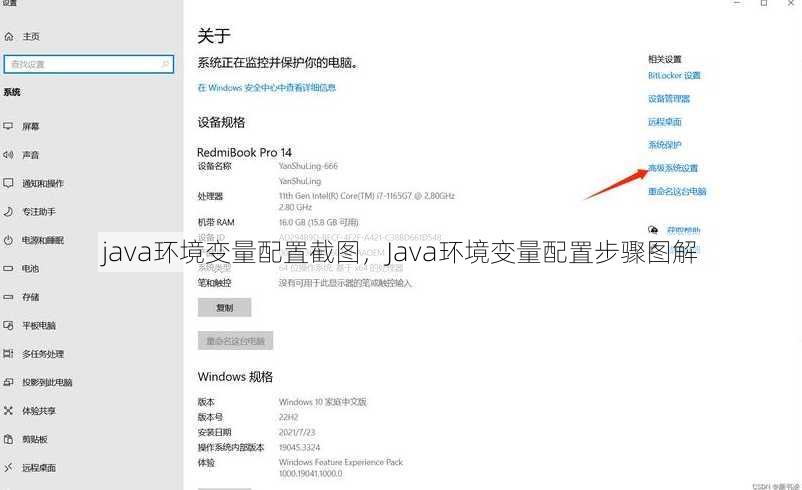
“java环境变量配置截图,Java环境变量配置步骤图解” 的相关文章
javalib,探索JavaLib,全面解析Java库应用
Javalib是一个Java库集合,旨在提供一系列实用工具和类,简化Java开发过程,它包括各种模块,如JSON处理、网络通信、文件操作等,旨在提高开发效率,Javalib支持多种操作系统,具有易于使用和扩展的特点,适合于各种规模的Java项目。探秘Javalib——Java开发者必备利器 作为一...
sql怎么读,SQL语言入门解读
SQL的发音为“S-Q-L”,其中S、Q、L分别代表英语字母,它是一个专有名词,通常读作“sequel”,类似于单词“sequel”的发音,意为“连续”或“续集”,在中文中,人们通常直接按照英文字母顺序读作“S-Q-L”。SQL怎么读 大家好,我是小王,最近在学数据库,看到很多人说SQL是数据库语...
beanpole的意思,Beanpole的含义及用法解析
Beanpole意为“细长的人”或“细长的东西”,常用来形容身高非常高的人,有时也用来比喻某些细长而脆弱的物体,这个词语源自于beanpole这个词组,bean(豆子)在这里象征着细长,pole(杆子)则象征着直立,beanpole用来形容那些像豆杆一样细长的人或物体。beanpole的意思...
java考证有哪些,Java考证指南与选择
Java考证主要包括以下几个方向:Java程序员认证(如Oracle Certified Associate Java SE Programmer、Oracle Certified Professional Java SE Programmer)、Java Web开发者认证(如Oracle Cert...
javascript经典面试题,JavaScript面试题全解析
JavaScript经典面试题涵盖基础语法、函数、闭包、原型链、异步编程、事件处理等多个方面,这些问题旨在考察应聘者对JavaScript核心概念的理解和应用能力,常见问题包括但不限于:什么是闭包?如何实现继承?如何区分事件冒泡和捕获?如何处理异步编程中的回调地狱?以及如何使用Promise和asy...
js 获取焦点,JavaScript实现元素获取焦点技巧解析
JavaScript中获取焦点通常指的是使某个元素获得键盘输入的权限,这可以通过以下几种方式实现:,1. 使用focus()方法:直接调用元素的focus()方法可以使该元素获得焦点。,2. 通过事件监听:监听如click、mouseover等事件,并在事件处理函数中调用focus()方法。,3....